Você não precisa explorar os cantos escuros da Internet para ocasionalmente ser levado a um site perigoso ou malicioso. Seu navegador protege você? Pode! Veja como habilitar a proteção de sites maliciosos no Edge, Chrome e Safari…
A Web não é tão segura e benigna como era quando foi lançada nos anos 90. Nos primeiros dias, havia muito, muito menos sites, mas todos podiam ser considerados seguros para visitar, mesmo que não fossem necessariamente o que você procurava enquanto navegava na Web. Naquela época, a Internet era como um oleoduto… Hoje em dia existem bilhões de sites para visitar, mas muitos deles são explicitamente perigosos ou maliciosos ou foram hackeados para tentar secretamente copiar spyware, malware ou outros dados maliciosos para seu computador.
Felizmente, seu navegador da Web pode ajudar a protegê-lo desses sites perigosos, mas apenas se você habilitar esse conjunto específico de recursos de segurança. Cada navegador tem uma configuração diferente – é claro – mas em todos os casos, é fácil habilitá-lo e não há razão para não fazê-lo. Mostrarei como habilitar a proteção do site no Microsoft Edge, Google Chrome e Apple Safari. Vamos lá!
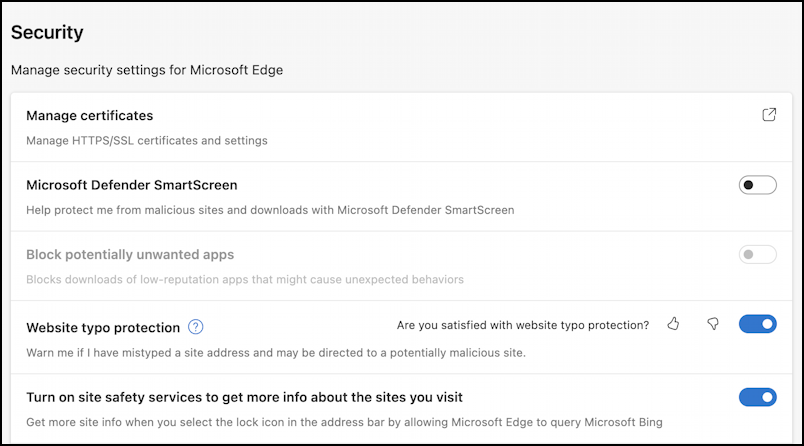
ATIVAR SMARTSCREEN NO MICROSOFT EDGE
A Microsoft desenvolveu um navegador da Web muito capaz com o Edge, construído sobre o núcleo de código aberto do Google Chrome, o Chromium. Se você já saltou entre o Chrome e o Edge, é por isso que eles são tão semelhantes em recursos e layout. Para habilitar o que o Edge chama de “SmartScreen”, vá em Configurações > Privacidade ou simplesmente clique aqui: edge://settings/privacy que o levará até aqui (você pode ter que rolar um pouco para baixo para encontrar a seção “Segurança”):
Você pode ver “Microsoft Defender SmartScreen” acima: ative-o e, em seguida, ative o recurso de segurança complementar “Bloquear aplicativos potencialmente indesejados”:
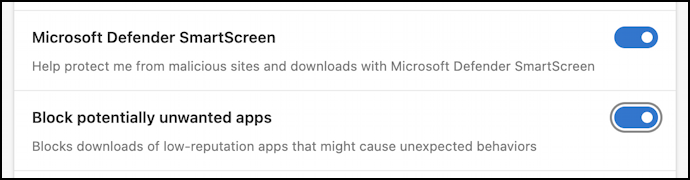
Enquanto estiver nesta tela, recomendo que verifique também para garantir que você habilitou “Proteção contra erros de digitação do site” e “Ative os serviços de segurança do site para obter mais informações sobre os sites que você visita”. Por que? Porque o primeiro ajuda a evitar um site ruim como gogle.com ou yaho.com (todos cometemos erros ao inserir nomes de domínio!), Enquanto o último oferece mais informações sobre sites sobre os quais você não tem certeza. Ambos muito úteis.
Agora, com o Microsoft Defender SmartScreen ativado, acesse um site perigoso e, em vez de aparecer com código malicioso e tudo, você verá esta tela de aviso:
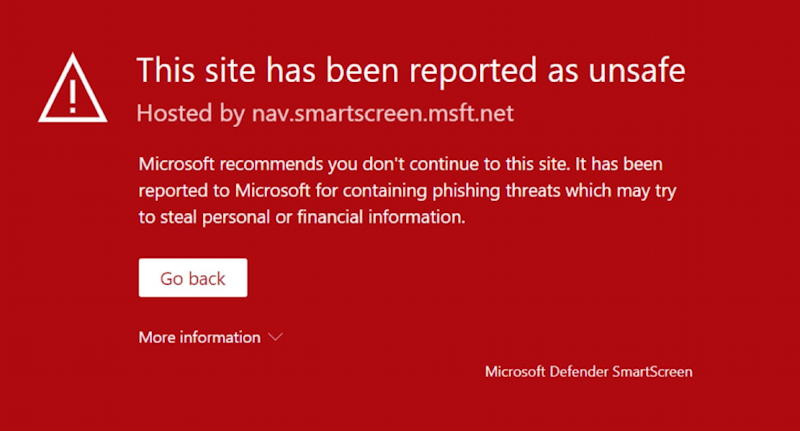
Não sei você, mas eu prefiro ver a tela acima do que acessar um site ruim!
ATIVAR A VISUALIZAÇÃO DO SITE NO GOOGLE CHROME
O navegador Chrome do Google geralmente tem esse recurso ativado, mas se você nunca acessou um site perigoso, talvez nunca tenha visto a tela de aviso. Para verificar novamente, vá para Configurações > Segurança ou use este atalho de URL para chegar ao local correto nas configurações: chrome://settings/security que revelará:
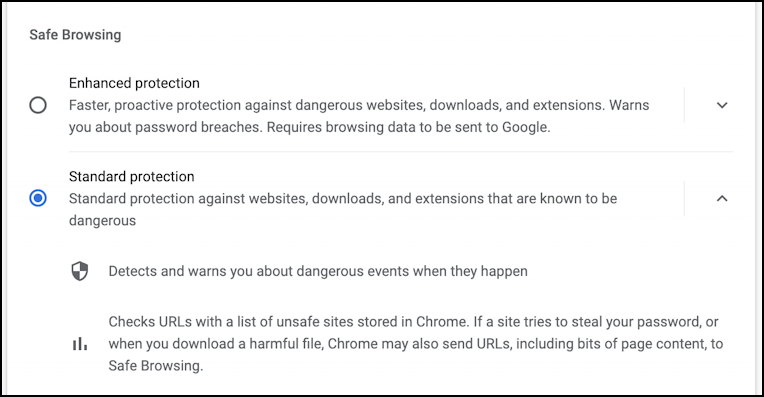
Você pode ver que o padrão é “Proteção padrão”, que inclui protegê-lo contra URLs ruins conhecidos e eventos potencialmente perigosos (como uma extensão preparada instalar automaticamente), mas isso é suficiente? Na verdade, a questão gira em torno de se você deseja verificar os sites em uma lista estática que possui em seu computador ou se aceita que o Chrome envie seu próximo URL para o site deles para uma verificação mais atual. Se você concorda com o envolvimento do Google, ative”Proteção aprimorada”. Concluído.
ATIVAR SITE SCREENING NO MAC SAFARI
Você está em um Mac e prefere o Safari? Não se preocupe, a Apple está no trabalho e em sua maneira típica de esconder as coisas do usuário. Vá para Configurações > Privacidade:
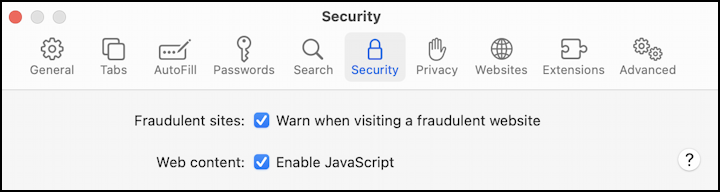
Simplesmente verifique se você marcou”Avisar ao visitar um site fraudulento”e pronto.
Entre os diferentes navegadores, você pode garantir que suas jornadas on-line sejam divertidas e interessantes, com o mínimo de perigo de encontrar sites ou softwares maliciosos.
Dica profissional: tenho escrito sobre tecnologia e o mundo digital há muitos anos. Você pode encontrar muitos dos meus artigos aqui no repositório de spam, golpes e artigos de segurança e na minha área de Noções básicas sobre computador e Internet!
sites maliciosos, proteção de sites